3Dmax如何制作圆积木
1、打开3Dmax2012软件,点击【创建】-【图形】-【圆形】,在作图区域绘制一个圆形图案并设置好圆形图案的各个参数(如图所示);







2、选中圆形图案,点击鼠标右键-【转换为】-【转换为可编辑样条线】。点击【样条线】图标,选中图示样条线后进行轮廓处理。完成后,选中图案,点击【挤出】,挤出数量设置为:2mm(如图所示);




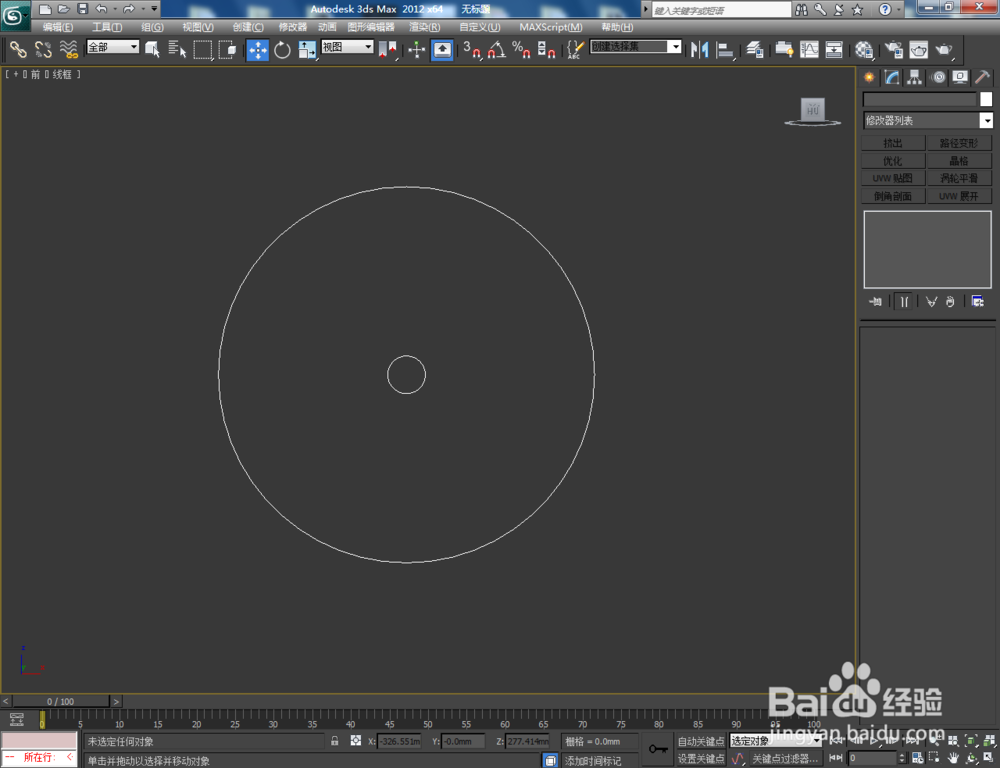


3、点击【创建】-【图形】-【矩形】,按图示绘制一个矩形图案后,点击【修改】-【挤出】并设置好挤出的各个参数,挤出一个长方体模型(如图所示);





4、选中模型,点击【层次】-【轴】-【仅影响轴】,将长方体模型的轴移动到圆心处。点击【工具】-【阵列】,弹出阵列设置栏,按图示设置好阵列的各个参数,完成长方体模型的环形阵列操作。完成后,将长方体模型转换为可编辑多边形后,按图示将所有长方体模型附加为一体(如图所示);

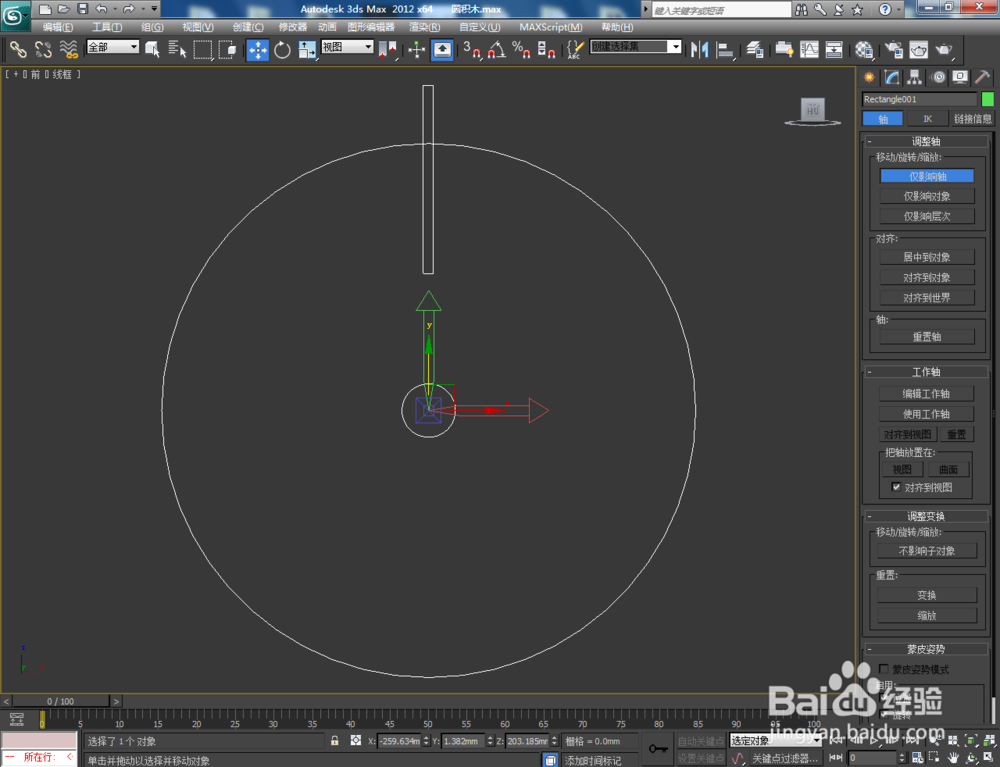





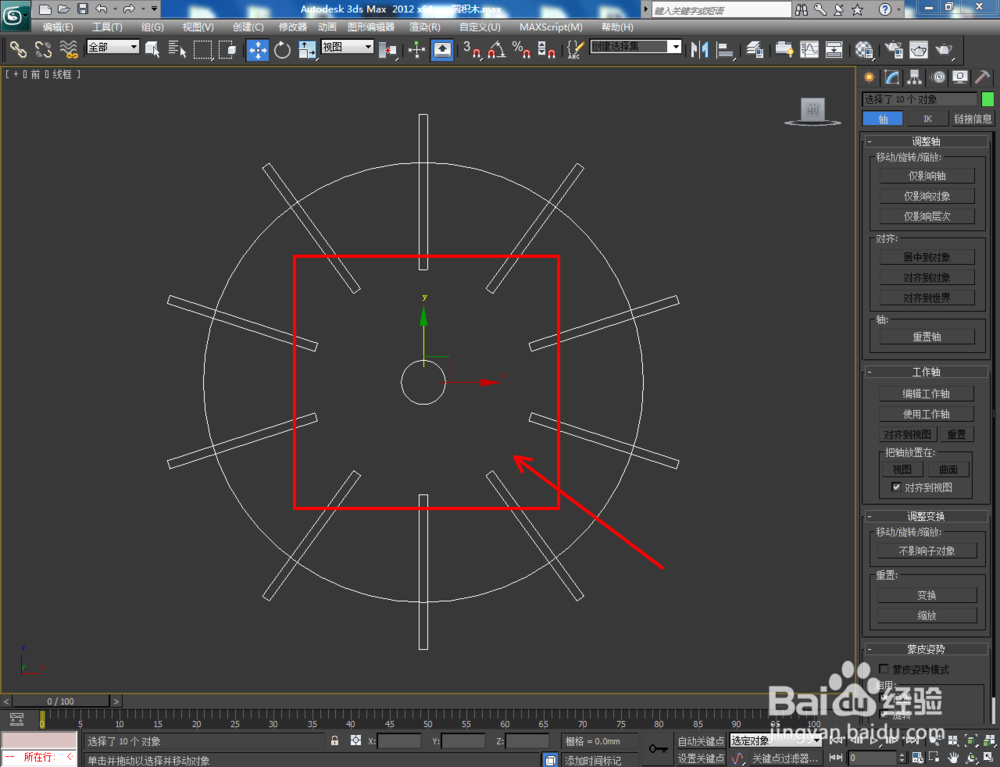




5、选中圆形模型,点击【创建】-【几何体】-【复合对象】-【ProBoolean】,点击【拾取对象】,点击图示对象模型,这样我们的圆形积木模型便制作完成了(如图所示);




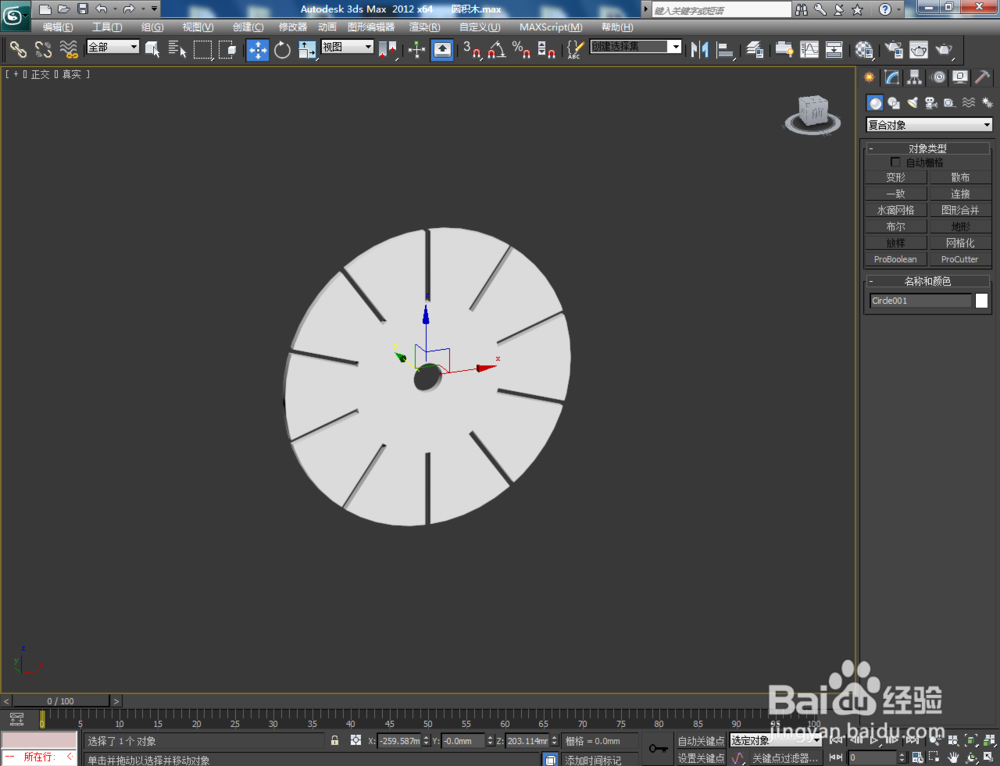
6、点击【材质编辑器】,弹出材质编辑器设置栏,按图示设置好六种不同颜色的塑料材质并依次附加给对应的圆形积木模型。调整好积木间的位置关系后,点击【渲染】将制作好的圆积木模型渲染出图即可。










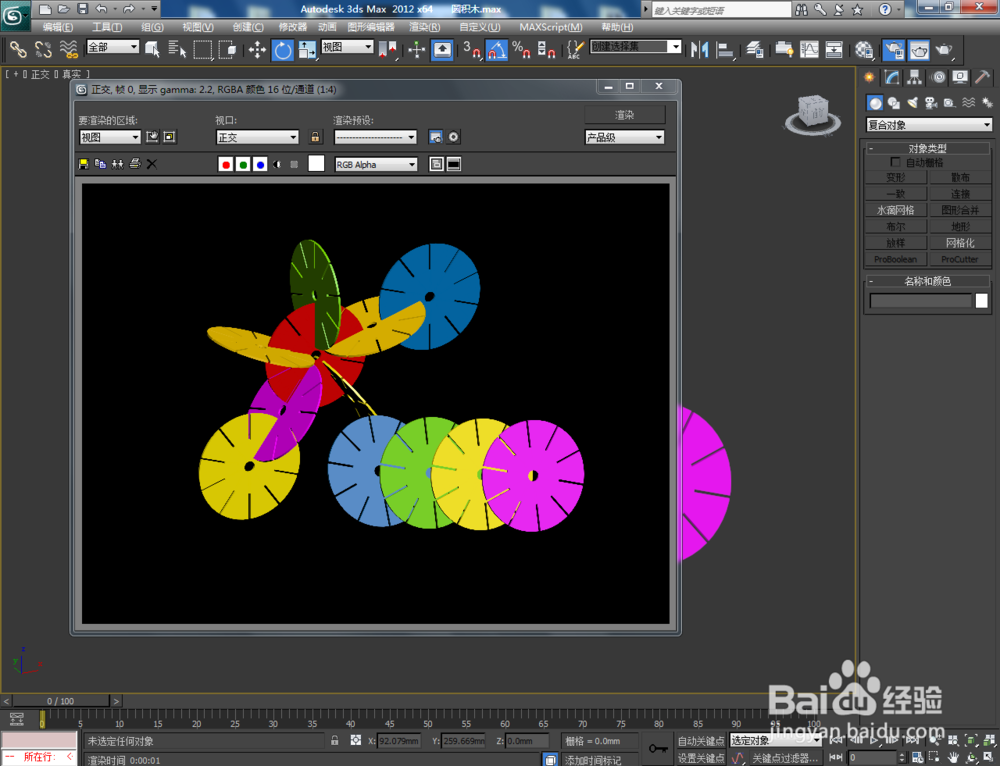

声明:本网站引用、摘录或转载内容仅供网站访问者交流或参考,不代表本站立场,如存在版权或非法内容,请联系站长删除,联系邮箱:site.kefu@qq.com。